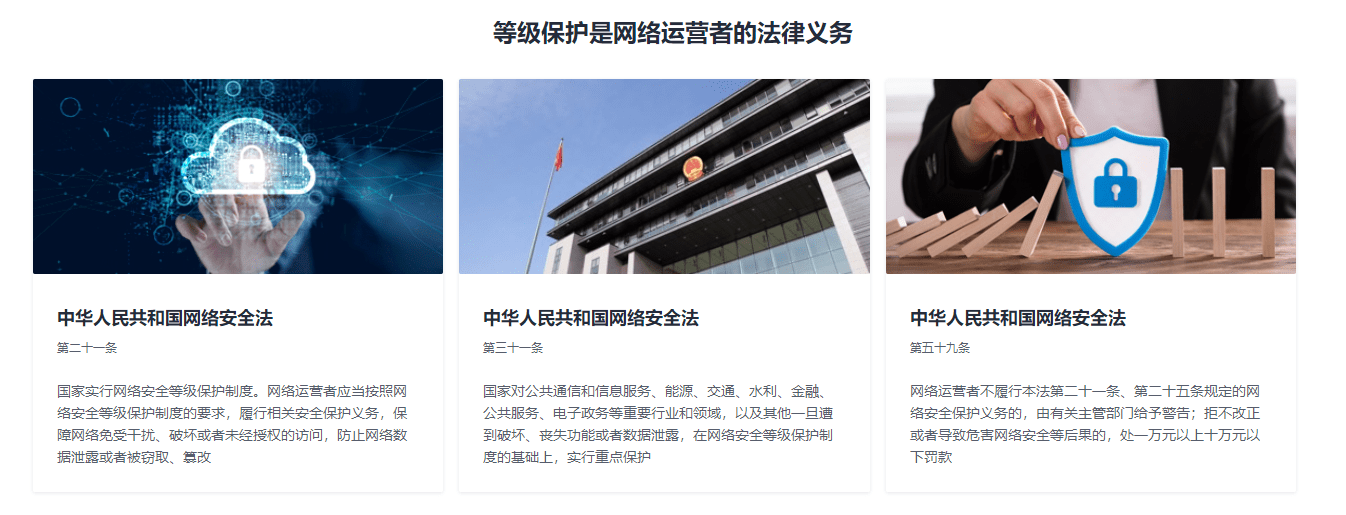Feko仿真波导功分器
文章目录
- Feko仿真波导功分器
- 1. 新建工程
- 2. 创建模型
- 3. 激励方式设置
- 4. 扫频设置
- 5. 网格剖分设置
- 6. 设计检查,仿真分析
- 7. 数据后处理,查看结果
设计要求:仿真工作频率为9GHz的波导功分器

1. 新建工程
打开CADFEKO,选择“Create a new modal”,新建并保存“waveguidepowerdivide.cfx”



设置长度单位:单击“Home”下面的的“Modal Unit”,选择单位mm,如图所示


2. 创建模型
定义变量
为了优化方便,使参数变量化,所以定义几个变量
在CADFEKO左侧浏览器中如图所示

定义变量,如下表
| 变量名称 | 数值 | 含义 |
|---|---|---|
| freq | 9e9 | 工作频率 |
| lambda | c0/freq*1000 | 自由空间波长 |
| pin_r | 1 | 金属柱的半径 |
| wg_w | 20 | 波导的宽度 |
| wg_h | 10 | 波导的高度 |
创建模型
模型的组成由金属柱,和T型波导组成,
金属柱
材料:PEC
模型:圆柱体
坐标:

T型波导
模型:Cuboid
坐标:



合并T型波导
同时选中cuboid1和cuboid2,点击Construct—Union

去除多余面
选中Union1,点击transform—simplify,使用默认设置



将波导改为空心壳体
将合并后的整理区域由PEC改为free space


最后合并T型波导和功分器Pin

最终的模型为

3. 激励方式设置
点击模型的Union1,再点下面的details中展开中的face15,选中右键create port----waveguide port,选择默认设置即可



其余两个端口进行同样的设置,只是第3个端口需要设置成180°,如图

对波导端口1设置波导激励源,使用默认设置即可,幅值为1.0


4. 扫频设置
扫频范围可以在菜单栏里source/load里面设置,也可以在configuration—global—frequency右键设置

设置扫频方式有多种:单频,连续范围,线性增加或减少,对数增加或减少的等,这里选择单点扫频,输入频率,频率的单位是Hz,需要时刻牢记这一点。

5. 网格剖分设置
对波导端口进行网格剖分设置,选中波导端口1,点击属性中的mesh,选中local mesh size,设置为lambda/20


6. 设计检查,仿真分析
点击CEM validate,进行设计检查,没有报错就可以运行仿真。


点击Feko solver运行仿真,默认算法是矩量法(MoM),进度条到达100%,表示仿真完毕


7. 数据后处理,查看结果
点击POSTFEKO,会弹出类似CADFEKO的窗口,进行数据后处理

查看S11参数,点击cartesian----source data—VoltageSource1,

添加近场,


查看近场


设置透明度40%






以上是Feko仿真波导功分器的过程,使用的软件为feko2022版本。